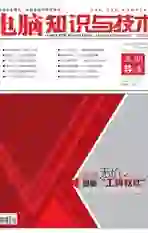U盘EXE木马病毒的清除办法
2020-03-16张艳
张艳
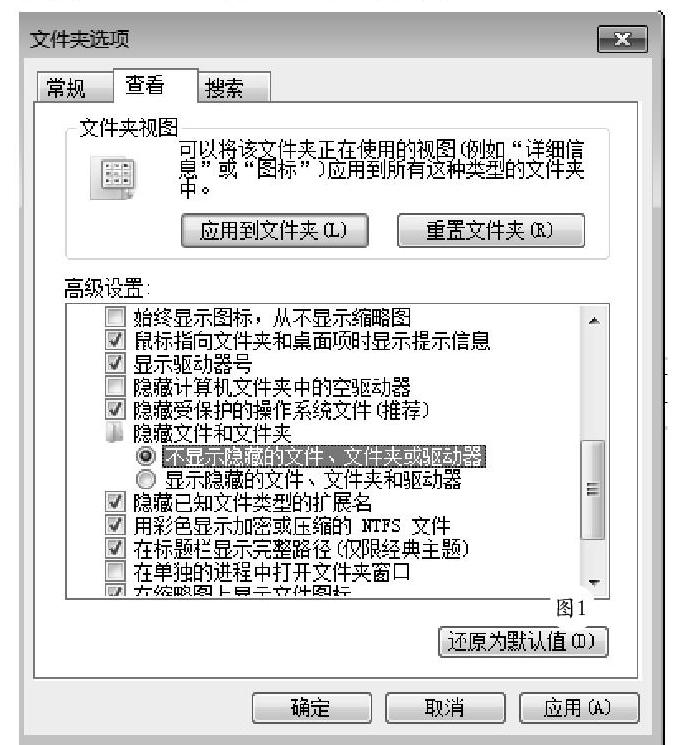
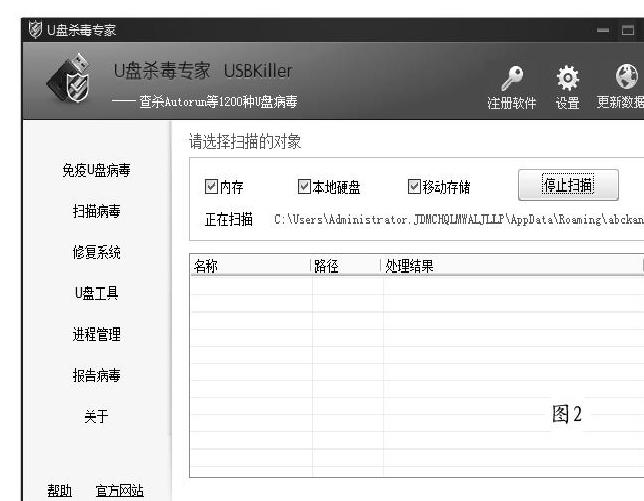
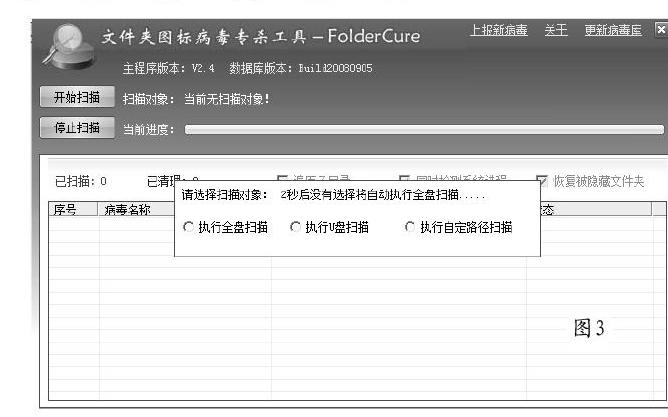
同事的U盘带有EXE病毒,把整个单位的电脑都感染了EXE木马病毒,所有U盘插入电脑后文件夹都被改成EXE文件。实际上这已经不是U盘的原文件了,病毒程序把U盘文件全部隐藏起来,显示出来的都是病毒文件本身。
该木马病毒会将插入电脑U盘的根目录文件夹全部设置为隐藏属性,并自动勾选上“文件夹选项”里的“隐藏受保护的操作系统文件”“不显示隐藏的文件、文件夾或驱动器”“隐藏已知文件类型的扩展名”前面的复选框(图1),生成一个与原文件图标相同、文件名相同的EXE文件。双击打开这个EXE文件,就会打开一个新窗口跳转到原文件夹内。
方法一:使用专杀工具
1.使用USBKiller软件处理病毒
下载地址:http://down.upantool.com/file/software/security/2010/YouPanShaDuZhuanJia_v3.0.zip。跟360安全卫士不同的是,USBKiller是专门针对U盘病毒开发的,使用起来也很简单。在网上下载USBKiller工具后,双击解压,按照窗口提示把程序安装到本地电脑中。打开“U盘杀毒专家(USBKiller)”程序后,勾选窗口中的“内存”“本地硬盘”“移动存储”后,单击“开始扫描”按钮即可(图2),等待系统把病毒查找出来并清除。再次打开U盘文件夹专杀工具会提示恢复U盘里面原来的文件夹数据,U盘上的文件夹后面的EXE后缀名都已经消失了。
2.使用FolderCure软件处理病毒
下载地址:http://forspeed.onlinedown.net/down/flodercure784579020.zip。在网上下载“文件夹图标病毒专杀工具 FolderCure”工具后,双击解压,按照窗口提示把程序安装到本地电脑中。关闭电脑上的防火墙后,打开“文件夹图标病毒专杀工具”程序,勾选窗口中的“同时检测系统进程”“恢复被隐藏文件”前面的复选框,单击“开始扫描”按钮,在弹出的对话框选择“执行全盘扫描”后 ,就会把查到的木马从电脑中清理出去(图3)。
方法二:手动恢复U盘文件夹中的文件
在电脑上插入已感染木马病毒的U盘,不要双击直接打开U盘,右击U盘盘符后,选择“打开”菜单,打开U盘。接着,依次单击窗口“工具-文件夹选项”菜单,打开“ 文件夹选项”对话框。切换至“查看”选项卡,找到“隐藏受保护的操作系统文件”“不显示隐藏的文件、文件夹或驱动器”“隐藏已知文件类型的扩展名”后,去掉它们前面复选框的勾选(图4),就可以看到被木马病毒隐藏的原文件了。
然后,删除所有变成EXE的文件,再清空U盘Recovery下的所有文件,尤其是Autorun.exe文件。如果用上述方法仍然不显示被木马病毒隐藏的原文件,按下键盘的“WIN+R”组合键,打开“运行”对话框。在“打开”后输入“Regedit”命令并回车,进入“注册表编辑器”窗口。依次展开窗口左侧“HKEY_LOCAL_MACHINE\SOFTWARE\Microsoft\Windows\CurrentVersion\Explorer\Advanced\Folder\Hidden\SHOWALL”。在右侧窗口找到字符串值“Checkedvalue”并双击,进入“编辑Doword值”对话框,把“Checkedvalue”数据设为“1”即可(图5)。